Battery-Historian工具使用
Battery-Historian工具使用
在Android官网上有这一个工具的使用方法,具体可以查看该官网。
开始
在开始使用这个软件之前,可能需要进行 Docker 这个容器软件的下载与安装。下载 Docker 这个软件,可以在官网上找到详细的说明,此处使用比较简单的方法。笔者系统为Mac OS 12.0.1,Intel芯片 。因为苹果系统的电脑分为Intel和苹果自研芯片两个系列,需要寻找对应的安装包。否则可能安装不上。
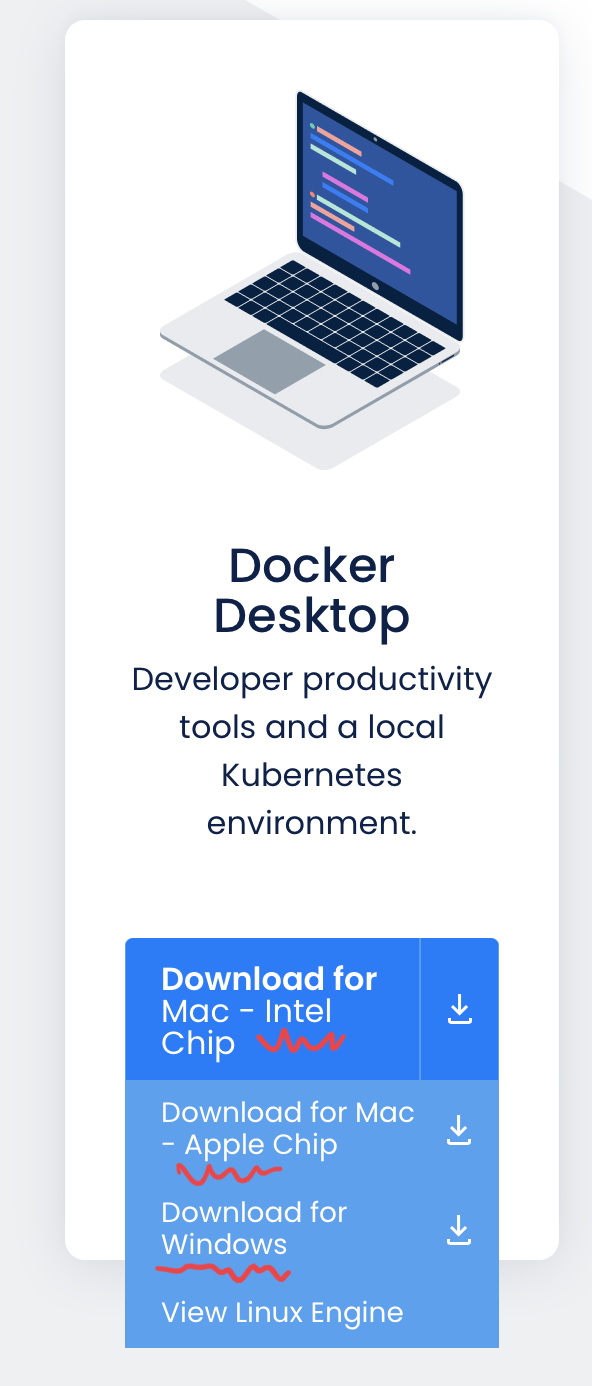
安装Docker
点击下载,下载完成后,拖拽安装
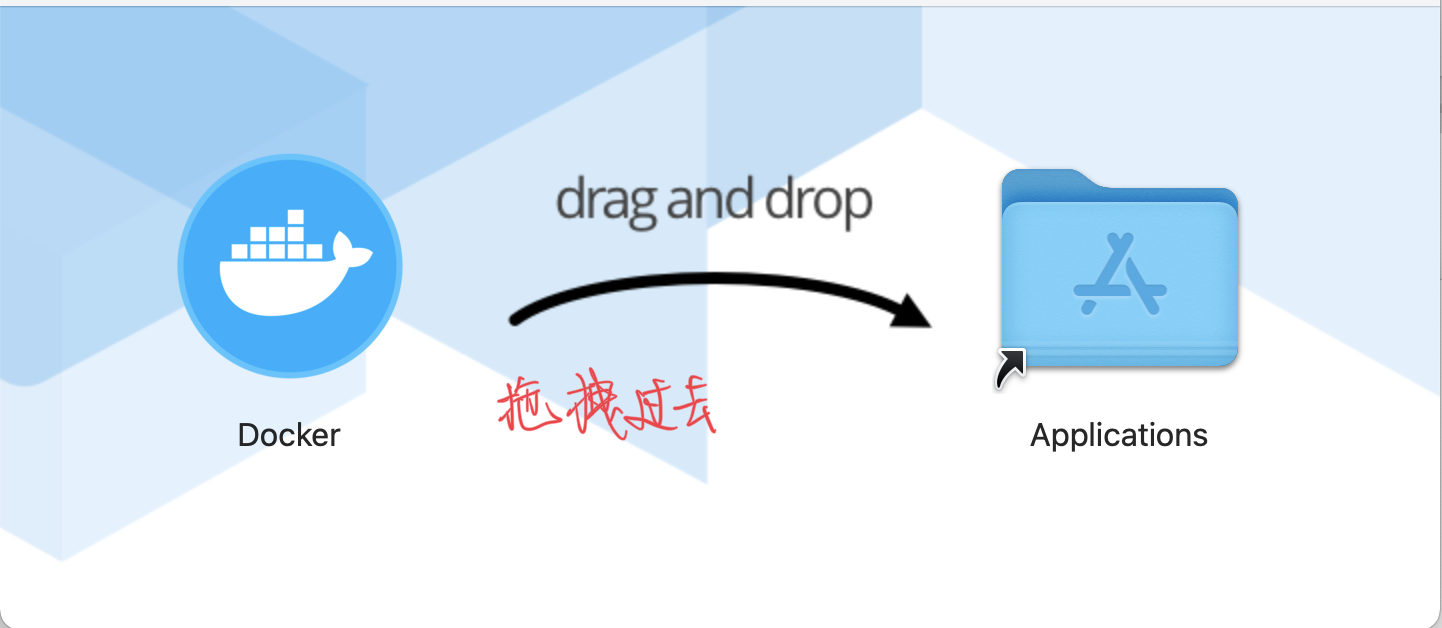
安装完成后,打开docker,此时会在上方的任务栏中出现docker的图标,此时安装完成。进入docker进行配置。
如果需要可以进行国内源的添加(该步骤是非必要的),点击上方任务栏的图标,选择perferences,选择docker engine,在右边的json配置中添加如下内容即可。
"registry-mirrors": [
"https://hub-mirror.c.163.com",
"https://mirror.baidubce.com",
"https://docker.mirrors.ustc.edu.cn",
"https://registry.docker-cn.com"
]
添加的位置如下图所示,当添加完成后,点击下方的apply & restart,此时需要进行等待docker进行重启。
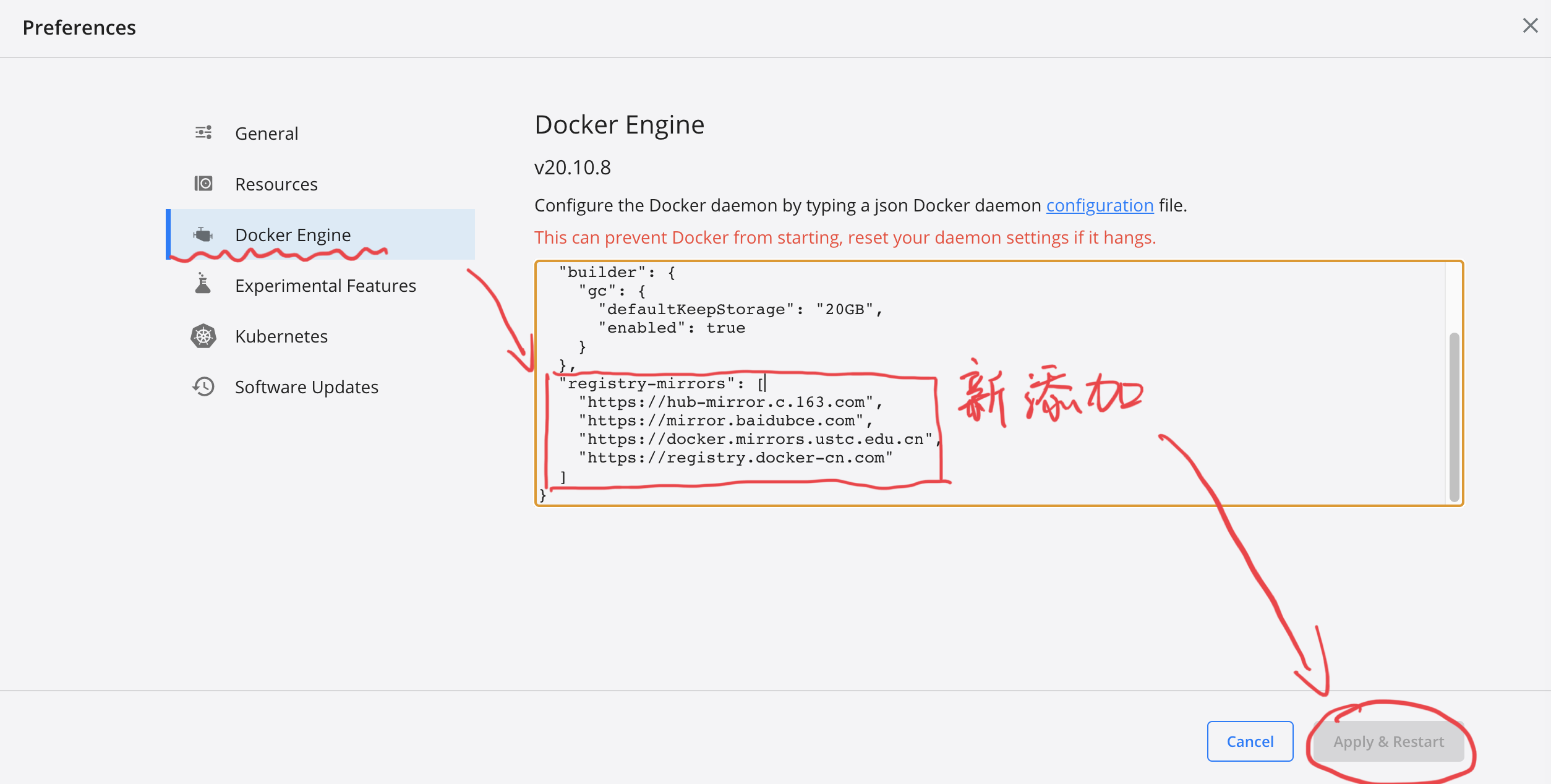
此时添加源完成。
在终端中间进行输入
docker run hello-world
以查询docker是否安装成功,如果成功,会在终端中输出如下的内容。
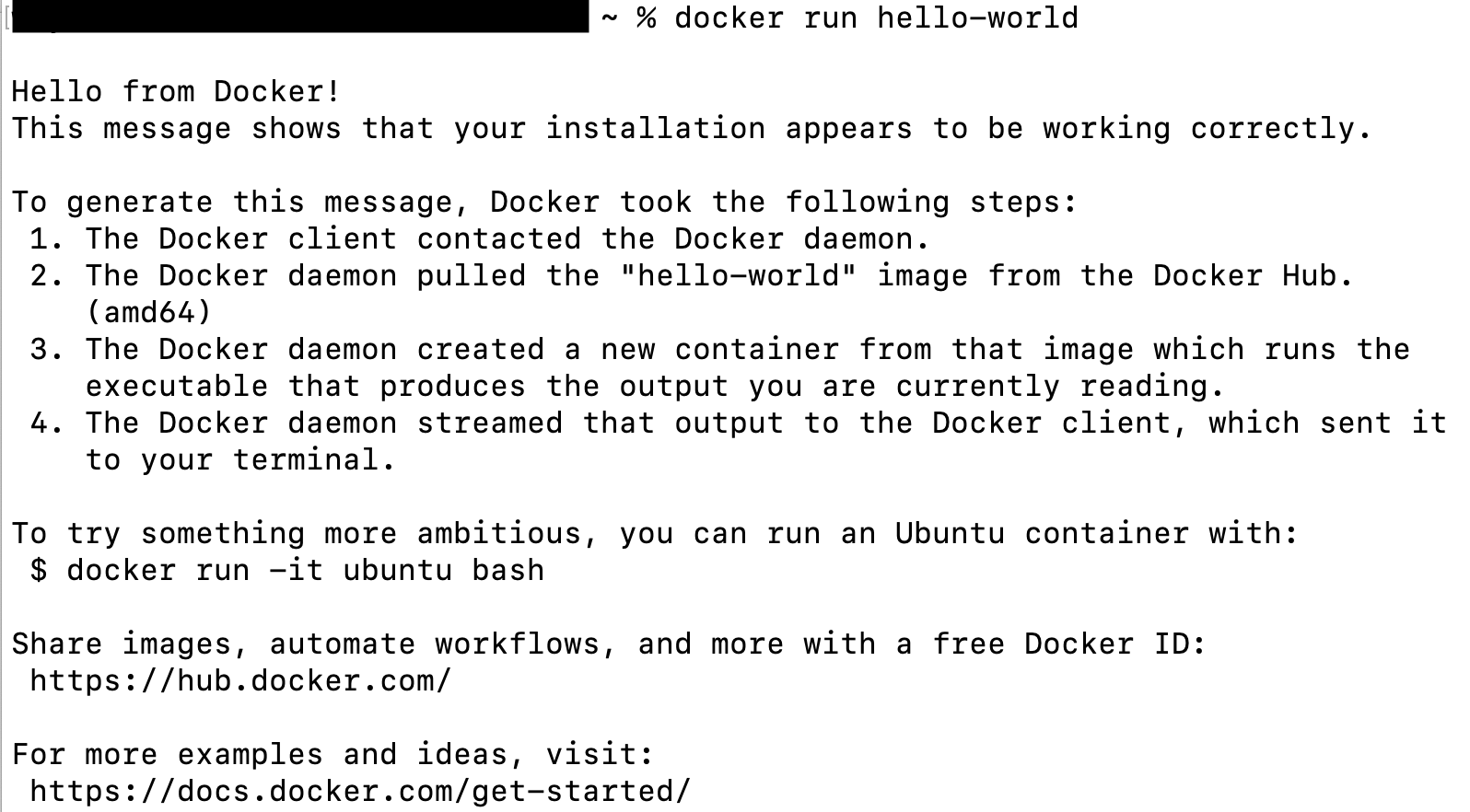
此时,恭喜你,安装docker成功。
安装Battery Historian
因为Battery Historian需要跑在Docker上,因此在安装Battery Historian前安装Docker是必不可少的。此处默认安装完成Docker。
打开终端,输入
docker search battery
进行查找 Battery Historian 软件,此时终端中会显示多个 Battery Historian 软件,此时需要选择一个软件进行安装。一般情况下,选择 runcare/battery-historian 即可,因为从该描述看,该软件是基于gcr.io的,与Android官方文档中所表示的比较接近。
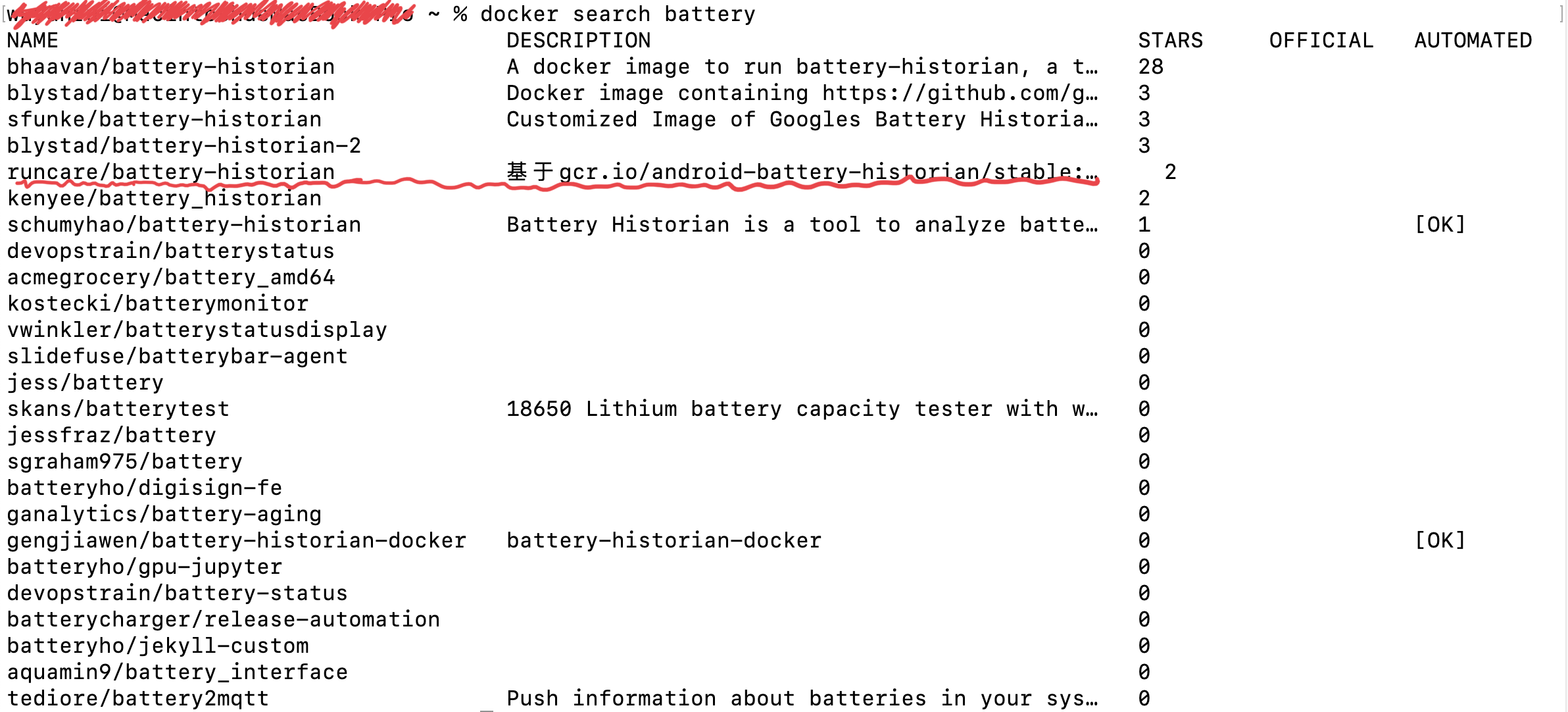
在终端始终命令,输入
docker pull runcare/battery-historian
进行拉去镜像,从而在docker中进行安装。当安装完成后,打开终端,输入命令
docker run --name=battery -d -p your-port :9999 runcare/battery-historian
- your-port可以更改为自己喜欢的端口号
- runcare/battery-historian更改为自己的安装的源。
安装完成后,就可以正常的使用了。
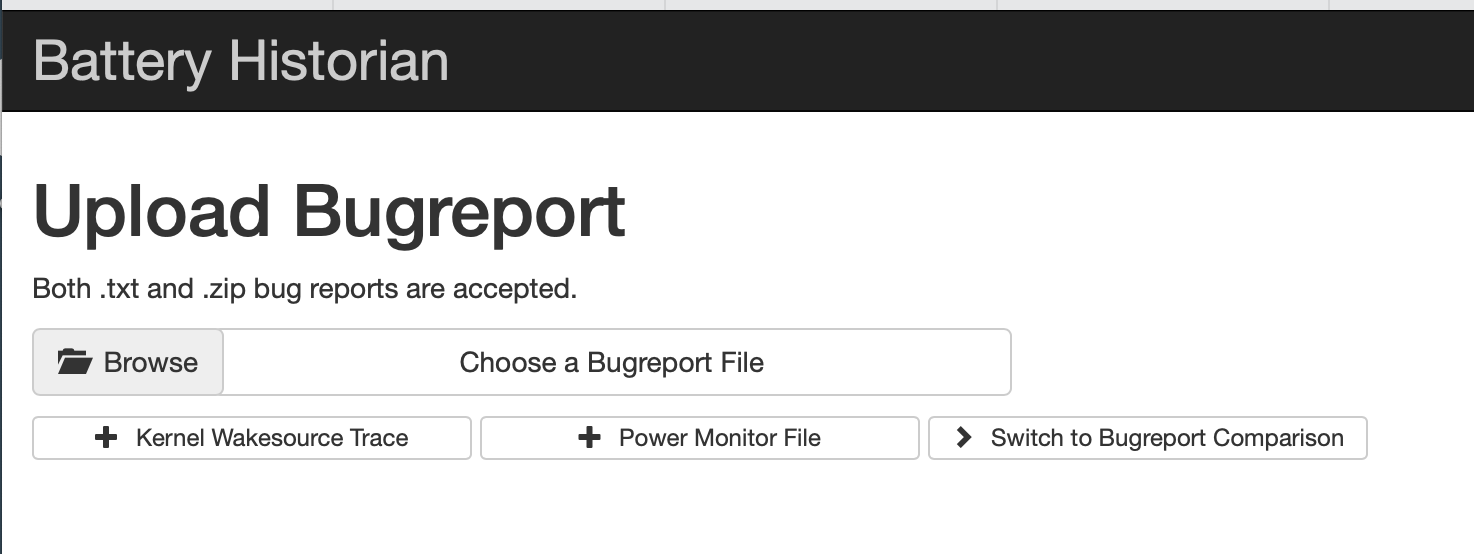
获取手机测试报告
平台搭建好了,那么可以开始进行手机的测试记录了。
打开shell,usb连接手机,然后开启手机的usb调试模式。使用adb命令,进行查询是否电脑已经连接到手机设备。输入命令:
adb devices
进行查询所连接的设备。如果需要接入某一个特定的设备,需要使用adb进行制定特定的设备。使用如下命令进行电池数据收集重置。
adb shell dumpsys batterystats --reset
如果一旦重置了电池的状态,那么请尽快拔掉电源,以确保准确性。重置操作会清除旧的电池收集数据。如果不重置,输出内容会非常大。此时,可以使用手机进行对应的软件操作。
如果需要统计所有的唤醒锁的信息,需要进行设置,在终端输入
adb shell dumpsys batterystats --enable full-wake-history
统计完成之后,需要关闭这个功能
adb shell dumpsys batterystats --disable full-wake-history
直到所有的测试完成,或者您认为测试应该完成了。使用数据线接上手机,打开终端。输入如下的指令进行电池数据的存储。
adb shell dumpsys batterystats > [path/]batterystats.txt
如果手机版本是 Android 7.0以上版本,想要获取原始数据生成报告,那么可以使用如下的命令:
adb bugreport > [path/]bugreport.zip
进行导出报告。path的部分可以指定对应的文件路径。如果手机版本低于Android 6.0版本,那么使用如下的指令:
adb bugreport > [path/]bugreport.txt
进行报告的导出。


